您可以通过在结果中添加包含您的自定义文章类型的搜索表单,为访问者提供更好的网站体验。在本教程中,我们将向您展示如何为WordPress自定义文章类型创建高级搜索表单。
作者:98wpeu发布时间:2023-06-17分类:WordPress教程浏览:395
您想在WordPress中为自定义文章类型创建高级搜索表单吗?
您可以通过在结果中添加包含您的自定义文章类型的搜索表单,为访问者提供更好的网站体验。
在本教程中,我们将向您展示如何为WordPress自定义文章类型创建高级搜索表单。
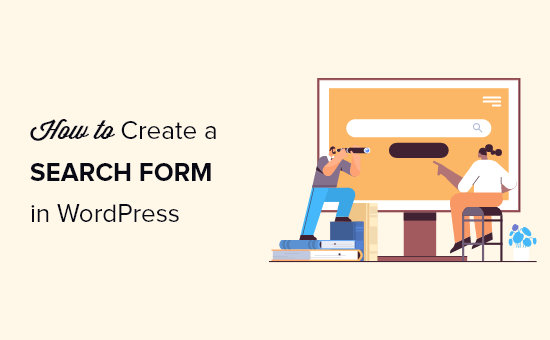
为什么要为WordPress自定义文章类型创建高级搜索表单?
如果您有许多不同的内容类型,那么自定义文章类型搜索表单可让您帮助访问者更轻松地找到最相关的内容。
如果我们向每个页面添加自定义文章类型搜索表单,那么搜索结果将仅显示该类别的文章。
这种自定义搜索可帮助您的访问者查看更多页面并在您的网站上停留更长时间,这会发出积极的WordPress SEO信号,例如较低的跳出率和增加的停留时间。
话虽如此,让我们向您展示如何在WordPress中为自定义文章类型创建高级搜索表单。
使用WordPress插件创建新的WordPress搜索算法
为自定义文章类型创建高级搜索表单的最简单方法是使用SearchWP插件。它是30,000 多个网站使用的最佳WordPress搜索插件。
它易于使用,并且让您可以完全控制您的WordPress搜索结果。
您需要做的第一件事是安装并激活插件。激活后,您需要转到设置»SearchWP,然后单击“License”菜单选项。
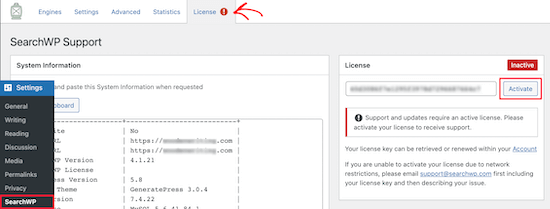
然后,在“License”框中输入您的许可证密钥,然后单击“Activate”按钮。
您可以在SearchWP网站上的帐户中找到此信息。
完成后,您需要单击“Engines”菜单选项。
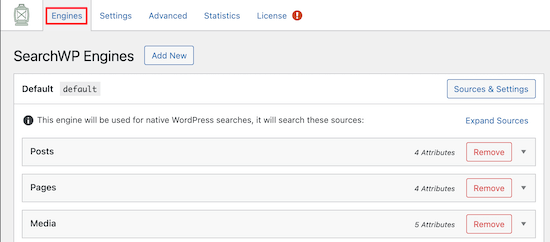
这会将您带到一个屏幕,您可以在其中设置搜索引擎设置。可以把它想象成为您的网站创建自己的Google搜索算法。
使用SearchWP,您需要先创建一个站点范围的搜索引擎,然后才能创建自定义文章类型搜索引擎,因此我们将首先执行此操作。
您可以通过单击“Posts”、“Pages”、“Library”或其他自定义文章类型下拉菜单来调整搜索引擎设置。
每个部分都有一个“Weight Multiplier”,它将改变搜索引擎对内容的排名方式。
如果您希望搜索引擎重视页面标题高于内容,则相应地调整滑块。
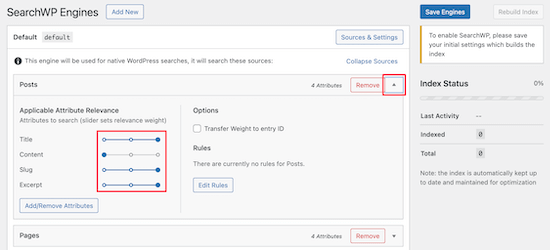
完成自定义默认搜索引擎设置后,请务必单击“Save Engines”按钮以创建您的第一个搜索引擎。
现在您的初始搜索引擎已设置,是时候为您的自定义文章类型创建高级搜索表单了。
添加仅限于单个自定义文章类型的高级搜索表单
要创建自定义搜索框,我们将首先添加一个单独的搜索引擎,该引擎仅针对您想要的自定义文章类型。
首先,导航到设置 » SearchWP,然后单击“Add New”按钮。
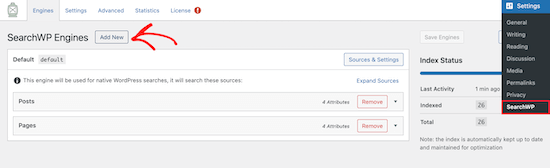
这将自动创建一个新的独立搜索引擎。
接下来,单击“Sources & Settings”按钮。
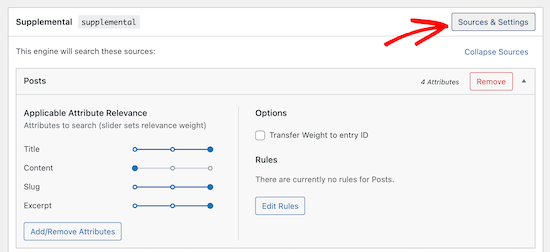
这将弹出一个弹出窗口,您可以在其中选择自定义搜索引擎的来源。
只需取消选中您不想包含的来源的框即可。
在此示例中,我们将只选中“Coupons”框,因为我们希望创建一个仅允许用户搜索我们的优惠券页面的搜索表单。
您还需要为您的搜索引擎命名。记下“Engine Name”框中的名称,因为您将在稍后的步骤中用到它。
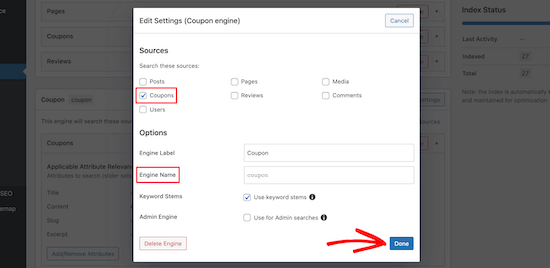
然后,单击“Done”按钮。
完成后,单击“Save Engines”按钮以保存新的自定义文章类型搜索引擎。
现在,您需要下载SearchWP简码扩展,以便轻松地将新的自定义文章搜索表单添加到WordPress。
首先,前往SearchWP Shortcodes Extension网站,然后单击“Download available with active license”按钮。
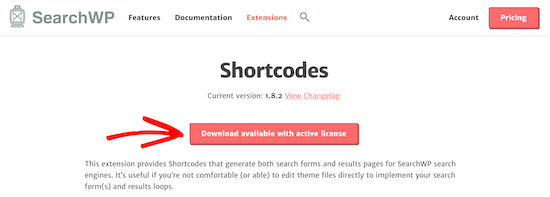
之后,您需要按照安装上述插件的相同方式安装和激活扩展。
现在,您可以使用短代码创建新的自定义文章搜索表单页面。
只需导航到Pages » Add New,然后为您的页面命名。
之后,单击加号“Add Block”图标以显示块菜单。
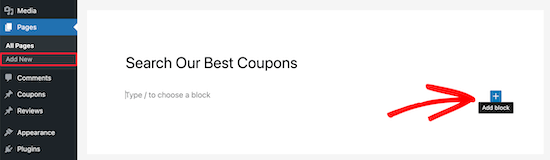
接下来,在搜索框中输入“HTML”。
然后,选择“自定义HTML”区块。
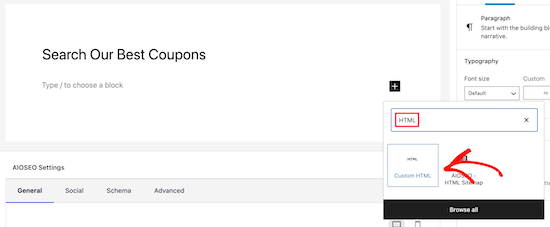
完成后,您可以将以下短代码和HTML添加到您的页面。如果您需要更多帮助,请参阅我们关于如何在WordPress中添加短代码的教程。
[searchwp_search_form engine="coupon" var="searchvar" button_text="Find Results"] <div class="search-results-wrapper"> [searchwp_search_results engine="coupon" var="searchvar" posts_per_page=4] <h2>[searchwp_search_result_link direct="true"]</h2> [searchwp_search_result_excerpt] [/searchwp_search_results] </div> <div class="no-search-results-found"> [searchwp_search_results_none] No results found, please search again. [/searchwp_search_results_none] </div> <div class="search-results-pagination"> [searchwp_search_results_pagination direction="prev" link_text="Previous" var="searchvar" engine="my_test_engine"] [searchwp_search_results_pagination direction="next" link_text="Next" var="searchvar" engine="my_test_engine"] </div>
上面的代码将添加您的搜索引擎,创建一个部分来显示搜索结果,必要时显示无结果消息,如果结果进入多个页面,则添加分页。
您需要将引擎名称更改engine="coupon"为您自己的引擎名称。其余代码可以保持不变。
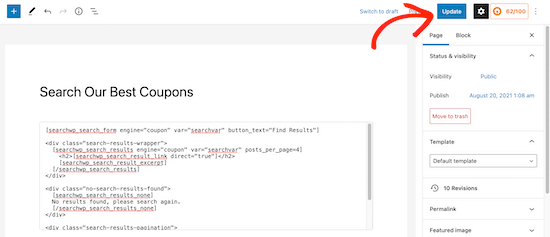
确保您单击“发布”或“更新”以保存您的页面并使其生效。
您的自定义文章类型搜索引擎现已在您的网站上发布。
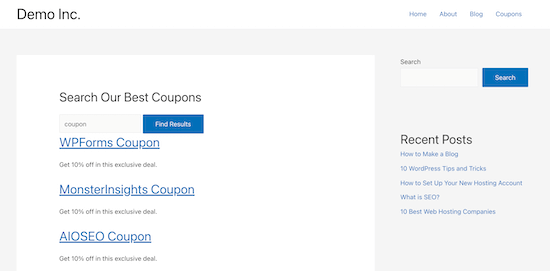
SearchWP是一个非常灵活和可定制的搜索插件。您还可以使用此插件添加实时Ajax搜索、创建按类别搜索功能等。
我们希望本教程能帮助您了解如何为WordPress自定义文章类型创建高级搜索表单。
- 上一篇:任天堂博客WordPress主题下载
- 下一篇:梦凡WordPress主题下载
- WordPress教程排行
- 最近发表


